Ajouter une ligne de coût dans le rendu
Vous avez la possibilité d'ajouter une ligne de coût dans le rendu, à partir des deux onglets Prep et Wrap.
Onglet Prep
Pour ajouter une nouvelle ligne de coût dans l'onglet Prep, suivez les étapes ci-dessous :
- Dans une ligne de coût, double-cliquez sur
pour ajouter une nouvelle ligne de coût :
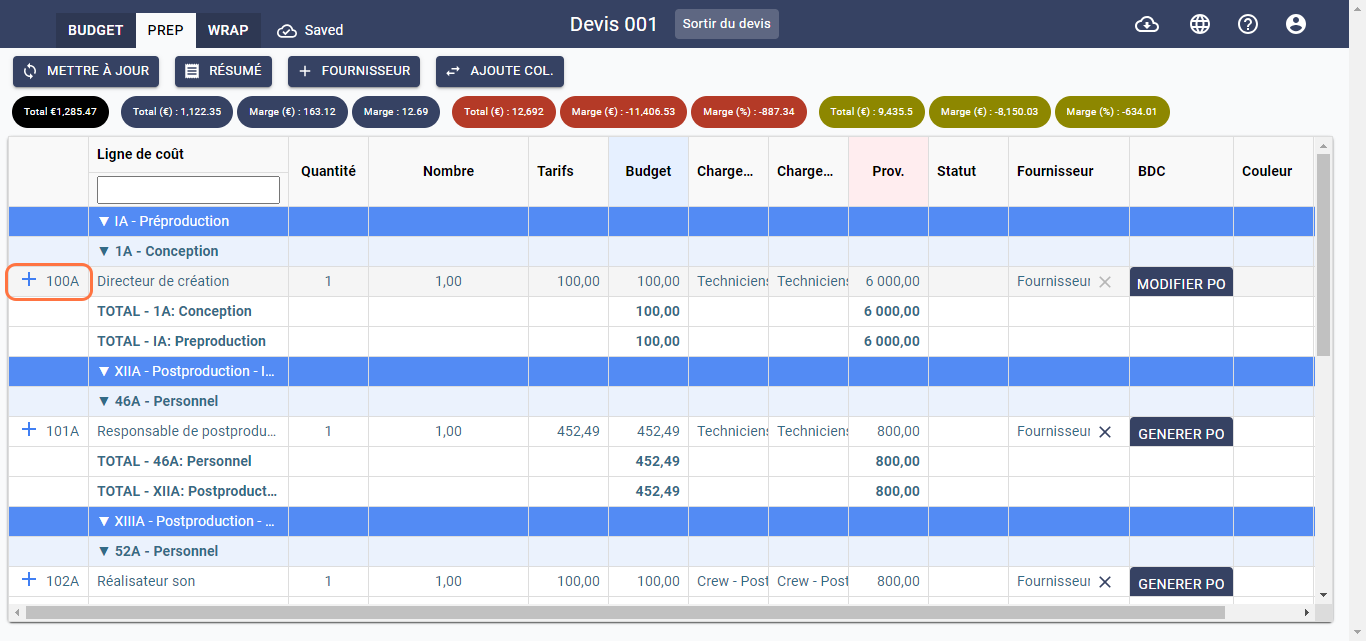
- Une ligne de coût apparaît en dessous de celle choisie :
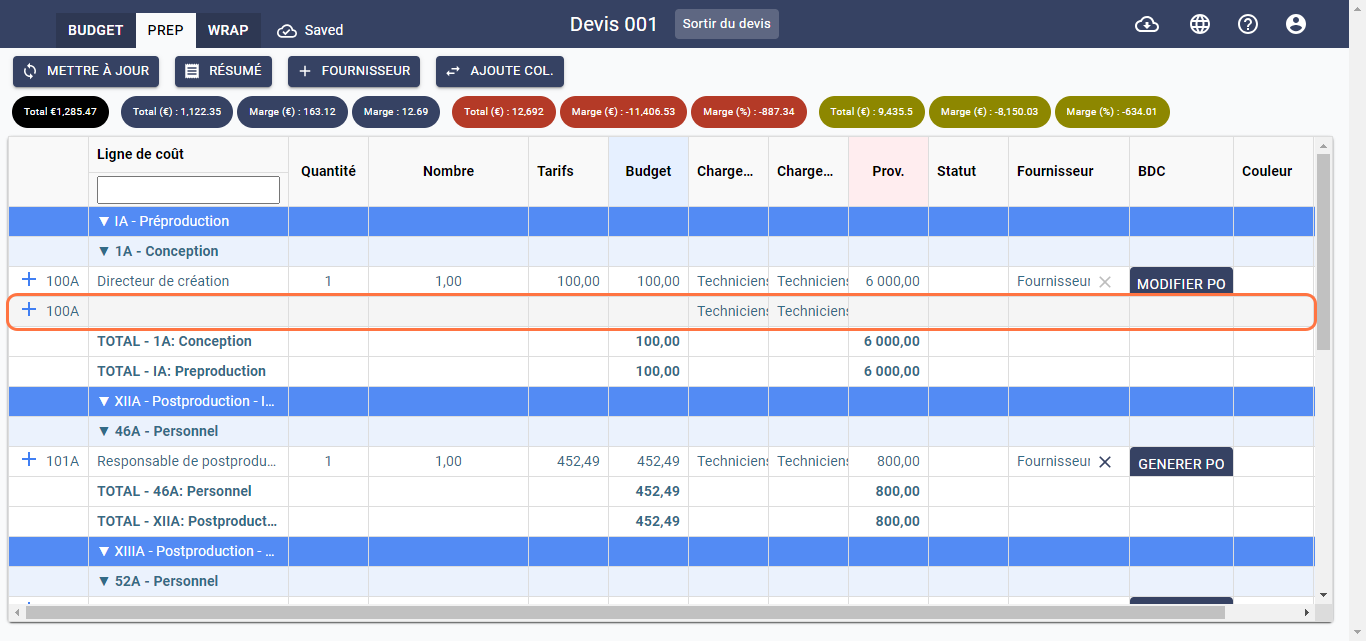
- Vous ne pouvez pas modifier certaines informations telles que le Budget et les Charges sociales. Par défaut, la nouvelle ligne hérite des caractéristiques de la ligne située au-dessus.
- Vous avez la possibilité d'indiquer le Nom du poste, la Charge sociale prévisionnelle correspondante, le coût prévisionnel Prov., le Statut de la négociation, et le nom du Fournisseur afin de générer un bon de commande BDC :
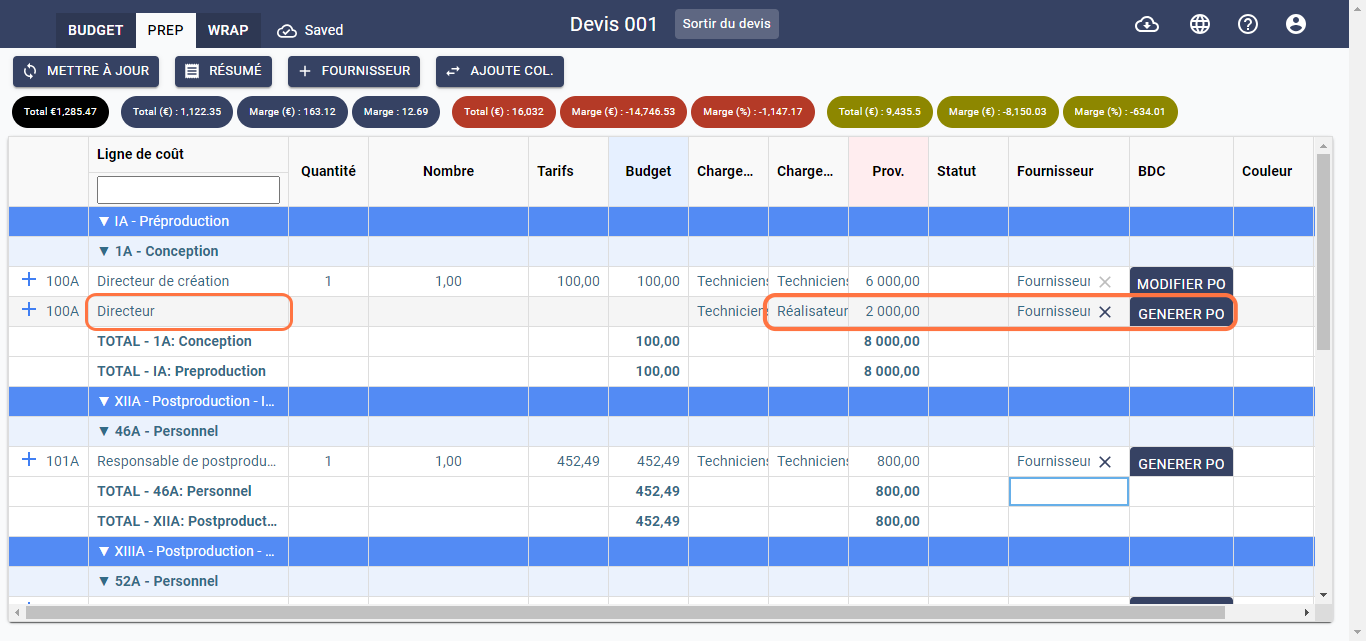
- Cette nouvelle ligne de coût apparaîtra dans l'onglet Wrap :
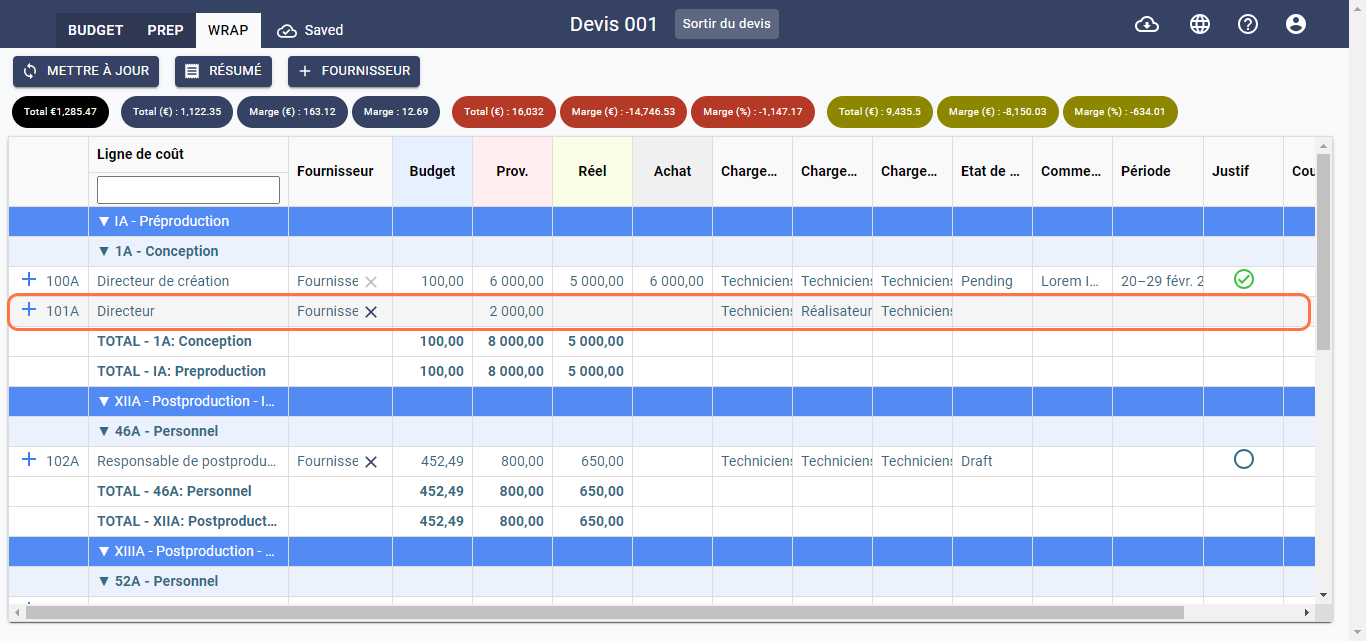
Pour mieux comprendre la gestion des différents champs de l'onglet Prep, consultez la section La grille Prep ou cliquez ici.
Onglet Wrap
Pour ajouter une nouvelle ligne de coût dans l'onglet Wrap, suivez les étapes ci-dessous :
- Dans une ligne de coût, double-cliquez sur
pour ajouter une nouvelle ligne de coût :
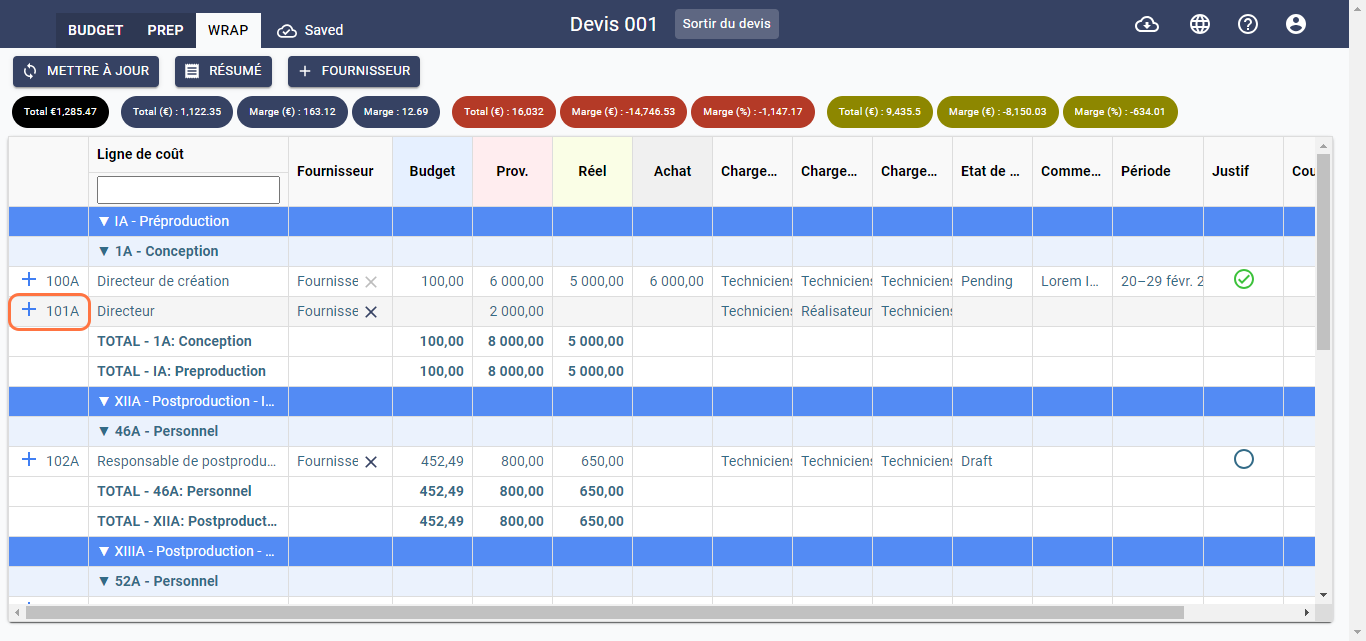
- Une ligne de coût apparaît en dessous de celle choisie :
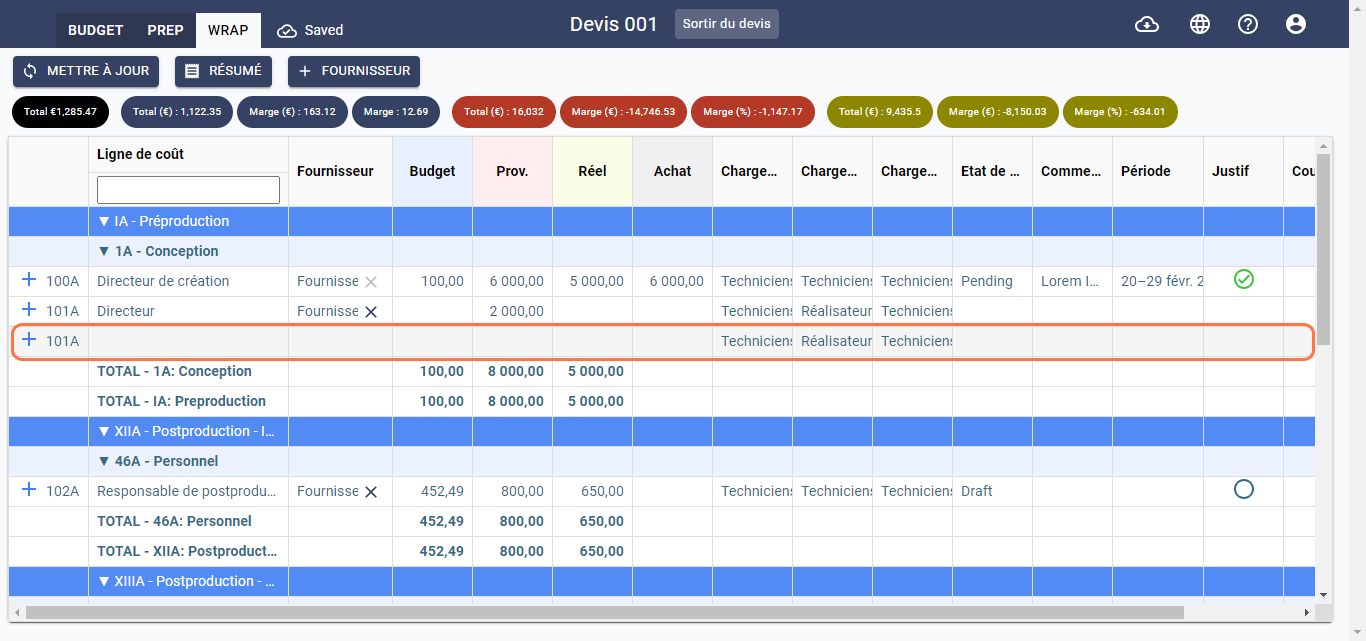
- Vous ne pouvez pas modifier certaines informations telles que le Budget et les Charges sociales. Par défaut, la nouvelle ligne hérite des caractéristiques de la ligne située au-dessus.
- Vous avez la possibilité d'indiquer le Nom du poste, le nom du Fournisseur, le coût prévisionnel Prov., le coût Réel, la Charge sociale prévisionnelle et la Chareg Sociale Réelle, ajouter un Commentaire et une période de paiement :
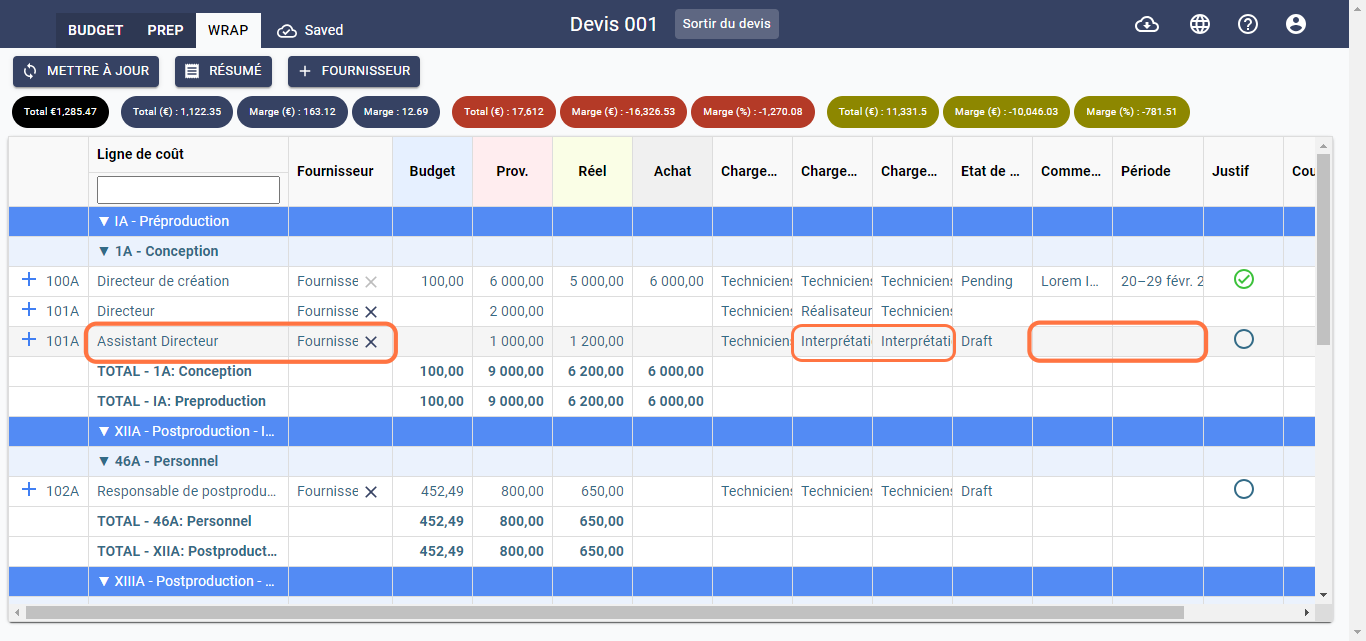
5.Le montant de l'Achat, l'État de paiement et la colonne Justif sont automatiquement renseignés lorsque la facture est associée au fournisseur dans le module Factures Fournisseurs, ainsi qu'au projet et à la ligne de coût correspondante.
Pour mieux comprendre la gestion des différents champs de l'onglet Wrap, consultez la section La grille Wrap ou cliquez ici.
- Cette nouvelle ligne de coût apparaîtra dans l'onglet Prep :
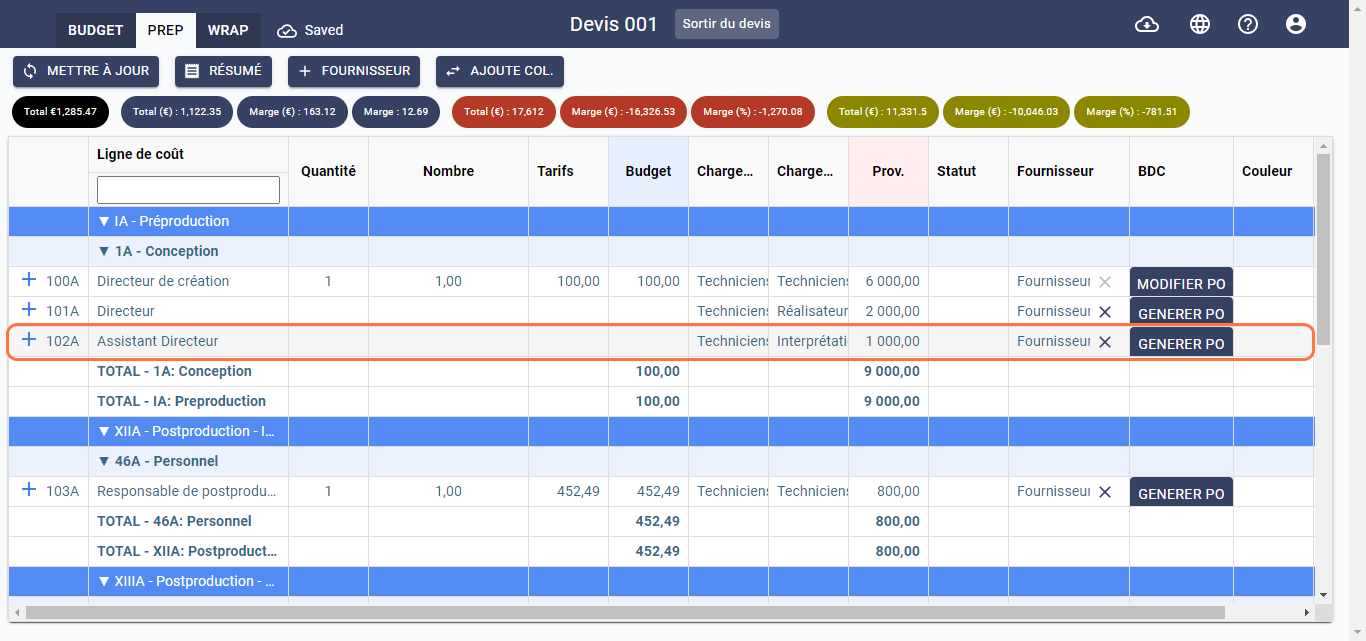
Pour mieux comprendre comment associer une facture à un fournisseur, au projet et à la ligne de coût correspondante, consultez la section Facture fournisseur ou cliquez ici pour y accéder.